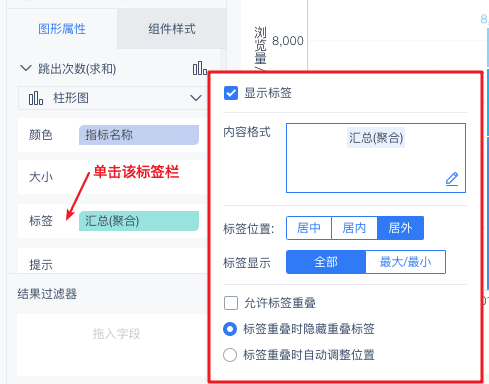1、描述编辑
堆积柱形图用于显示单个项目与整体之间的关系,比较各个类别的每个数值所占总数值的大小。效果如下图所示:
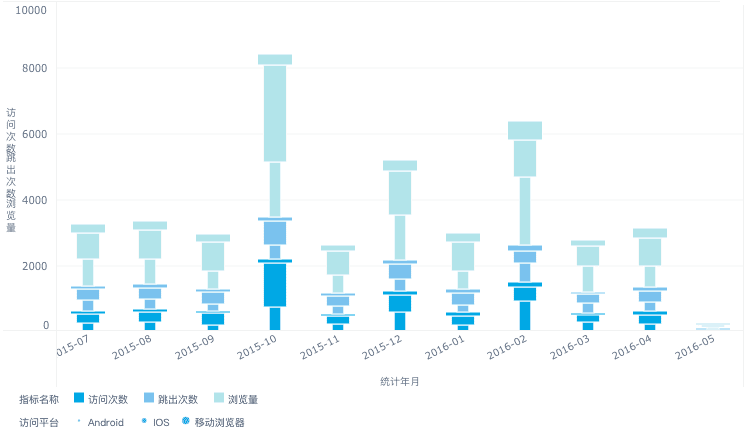
堆积柱形图的基本要求:
| 图表效果 | 维度字段 | 指标字段 |
|---|---|---|
| 堆积柱形图 | >=1 | >=2 |
2、操作步骤编辑
2.1 创建堆积柱形图
新建组件并选择互联网行业业务包下的互联网地区访问统计,将待分析区域维度下的字段“统计日期”拖入横轴中,将指标下的字段“浏览量”、“访问次数”、“跳出次数”拖入纵轴中,在图表类型下选择堆积柱形图。
注:该堆积柱形图必须在横纵轴中有大于等于1个维度、大于等于2个指标字段才能选择,否则图表类型下的堆积柱形图将灰化无法点击。
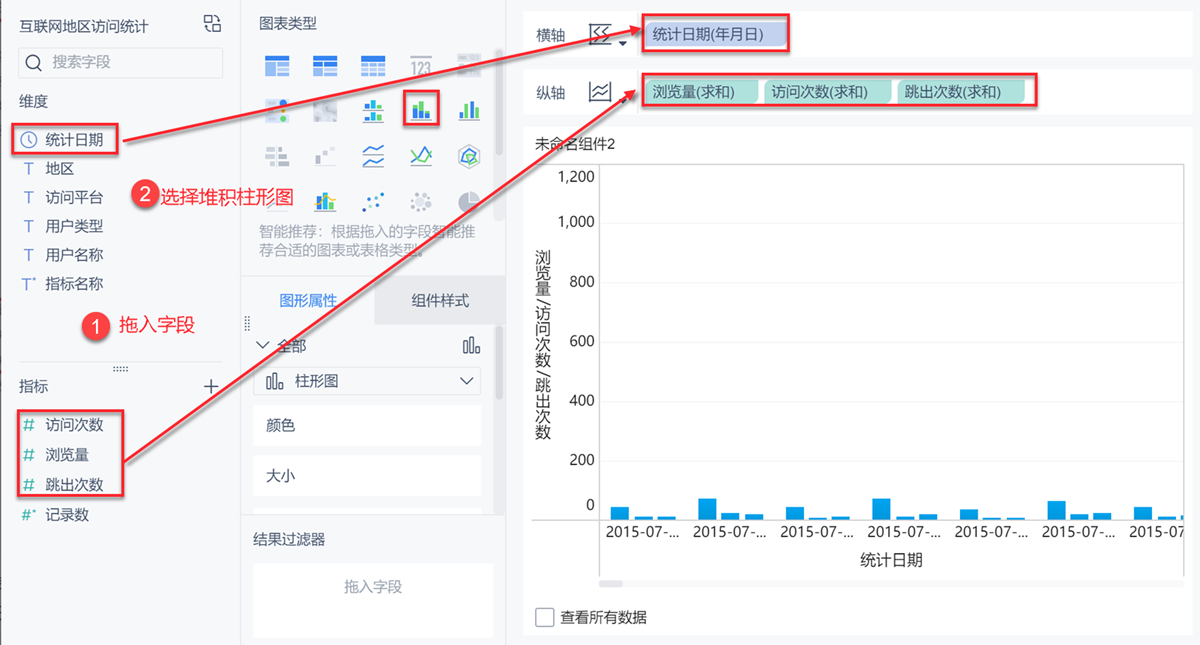
选择该图表类型后,图形属性下自动切换成柱形图,指标名称置于颜色属性,所有的维度字段将被置于横轴,所有的指标字段将被置于纵轴,且都开启指标聚合,如下图:
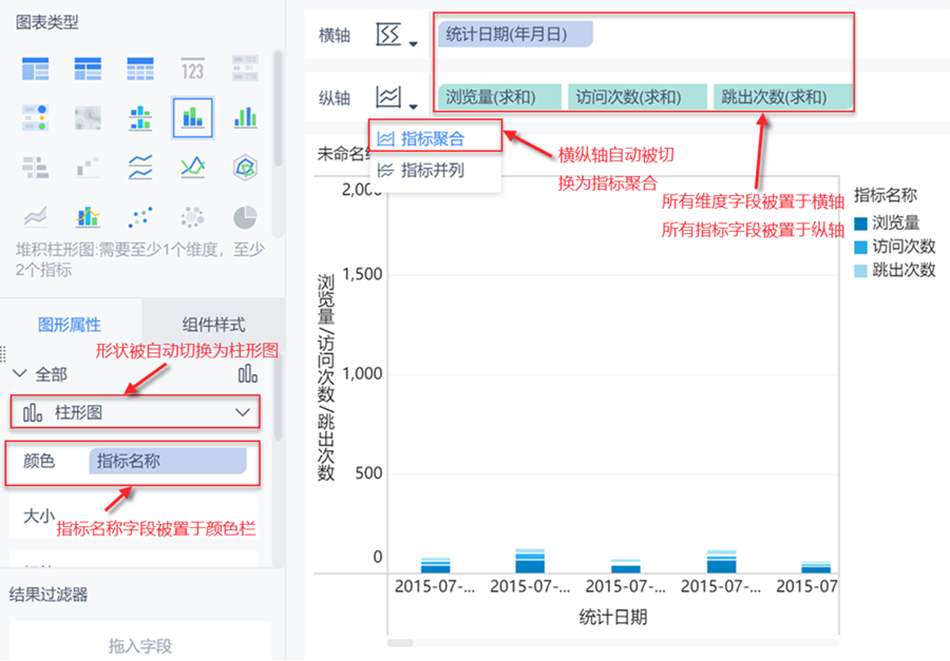
此时堆积柱形图即创建成功,我们还可以为该堆积柱形图调整颜色、设置柱宽、圆角、标签提示、设置组件样式等,统计日期维度切换为年月,如下图,详细操作步骤请参考图形属性和组件样式。
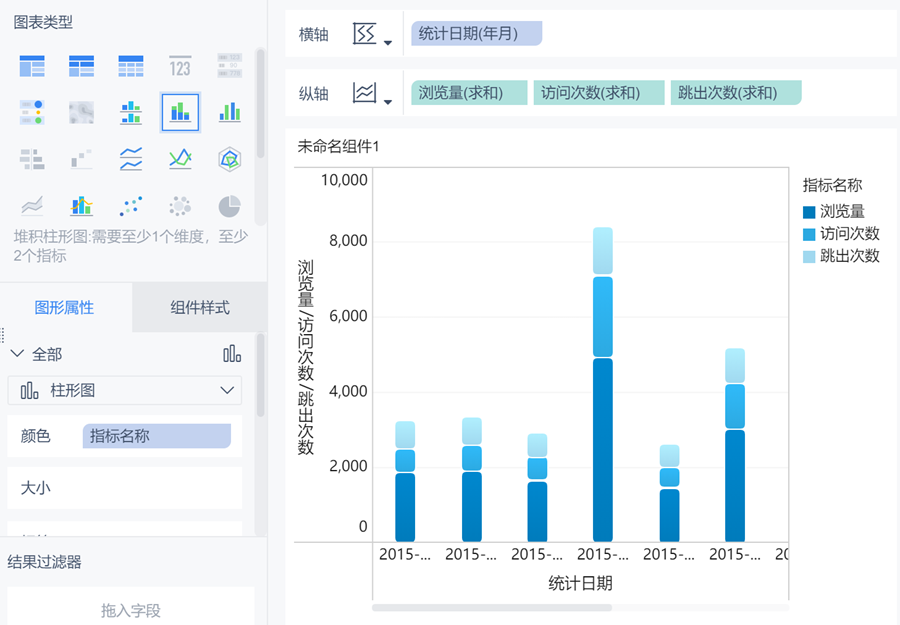
2.2 多维堆积柱形图
横纵轴也可以拖入更多维度或指标字段以增加图表的展示内容。比如我们将访问平台字段拖入纵轴,则图表中根据访问平台的不同分类展示统计指标,如下图:
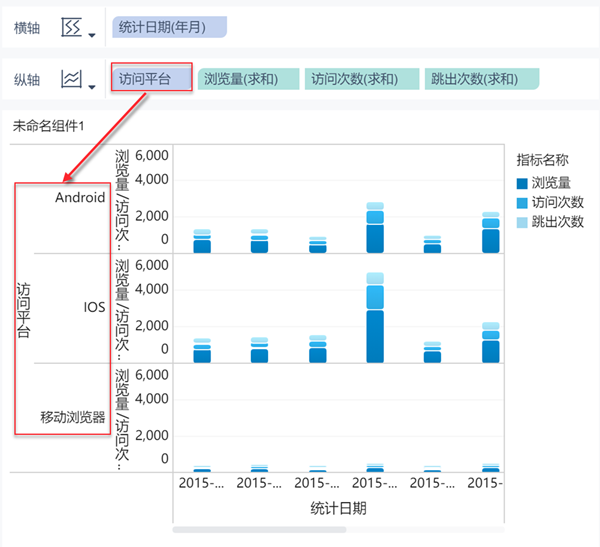
将访问平台字段拖入图形属性下的大小栏,图表中的柱宽大小将根据不同平台分类展示,如下图:
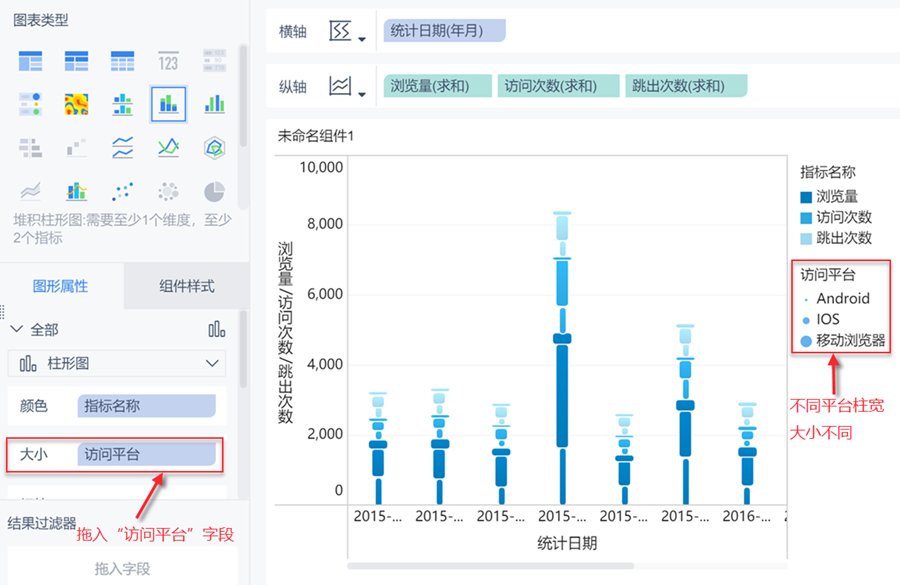
3、显示汇总值标签编辑
我们知道在堆积柱形图中想要显示各个值的标签项较简单,直接拖拽不同指标项至对应指标的标签属性下即可,如下图:
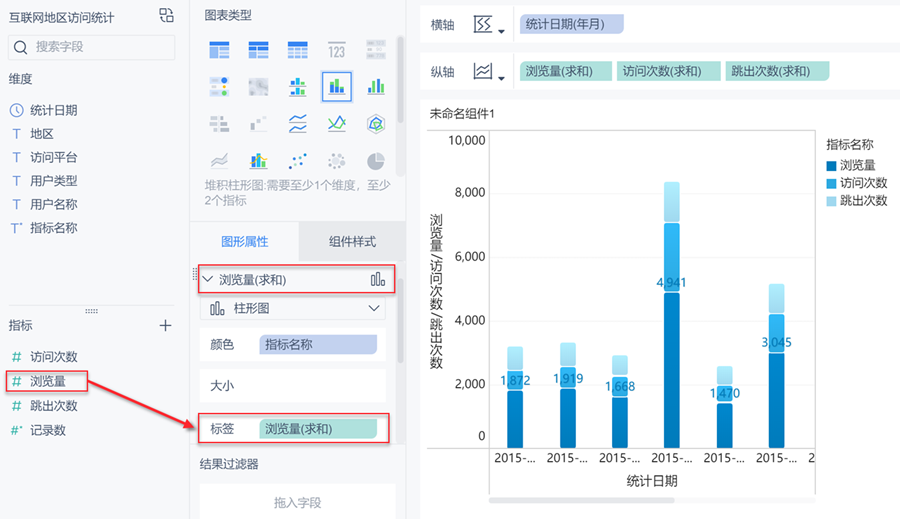
那么不想分指标字段显示各字段值标签,而想在柱形图的上方直接显示如下图的三个指标汇总值,该如何设置呢?
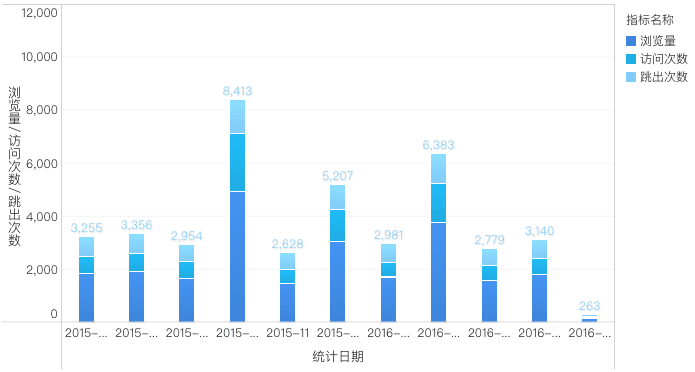
下面我们介绍下如何设置此类汇总值标签。
3.1 设置步骤
在待分析指标栏选择添加计算指标,如下图:
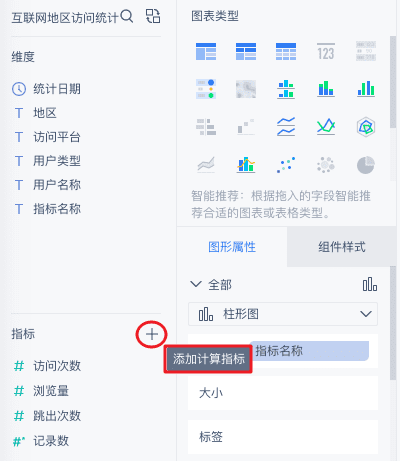
添加计算指标,使用聚合函数SUM_AGG,添加公式如下图所示,为根据维度计算出的指标汇总求和值,将该指标命名为汇总。
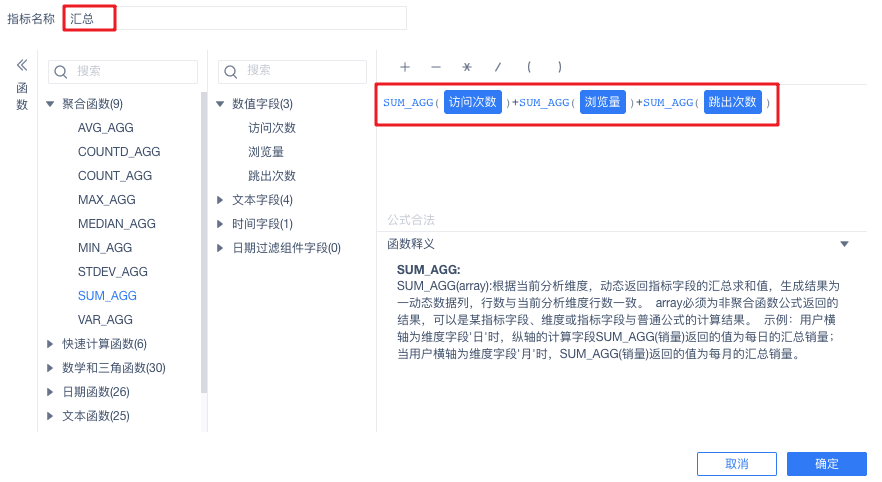
点击确定保存该添加的计算指标。将该汇总指标拖拽至堆积柱形图最上方显示指标的标签属性中,比如在上面示例中,最上方显示的指标为跳出次数,因此我们将该汇总指标拖拽至跳出次数下的标签属性,如下图:
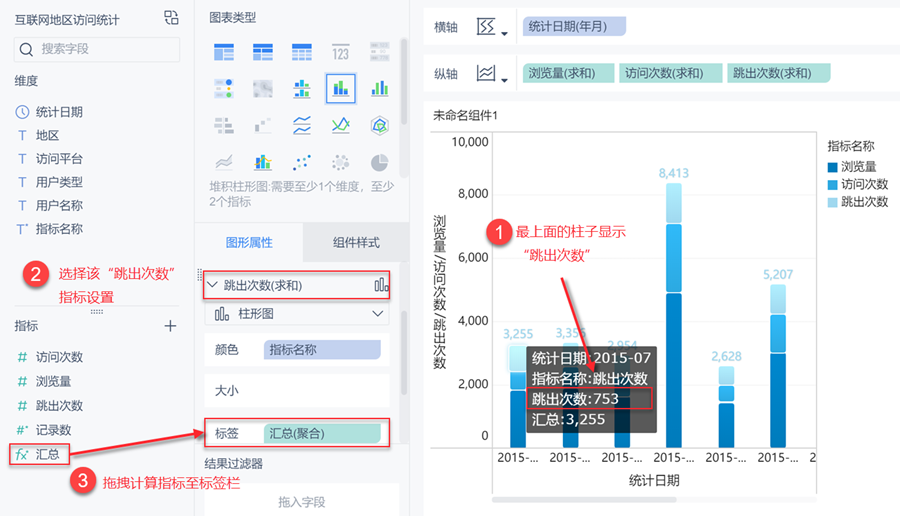
此时,堆积柱形图的最上方即会按照汇总值显示标签项,如下图:
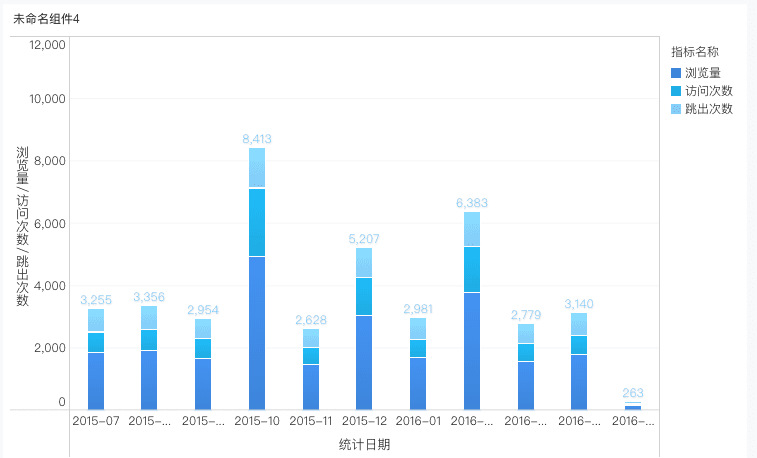
若想要调整该标签字体的样式,可单击标签属性,进行内容格式、位置等的设置,详细内容可参考标签。